如何用UEFI模式安装Win10系统
UEFI模式安装Win10系统步骤如下:准备工具:1、uefi版u启动U盘启动盘制作工具2、4g以上可用U盘3、win10系统安装包具体步骤:一、制作uefi版u启动U盘启动盘1、打开u启动uefi版,将准备好的u盘插入电脑usb接口并静待软件对u盘进行识别,保持默认参数设置并直接点击“开始制作”即可:2、此时,弹出的警告窗口中告知会清除u盘上的所有数据,请确认u盘中数据是否另行备份,确认完成后点击“确定”:3、制作过程可能要花2-3分钟,在此期间请耐心等待并勿进行其他与u盘相关操作:4、制作成功后点击“是”对制作完成的u盘启动盘进行模拟启动测试,如图:5、随后若弹出下图所示界面,说明u盘启动盘制作成功(注意:此功能仅作启动测试,切勿进一步操作)。按“Ctrl+Alt”释放鼠标,点击右上角的关闭图标退出模拟启动测试:二、安装win10系统步骤1、将制作好的u盘启动盘插入电脑usb接口,重启电脑,在uefi启动模式下会自动启动u盘,然后直接进入u启动主菜单界面,选择运行win8pe回车,如图:2、在pe装机工具中,系统会自动识别相关的系统镜像安装包,选择win10系统镜像,以c盘做系统盘,点击确定,如图:3、弹出程序将执行还原操作提示框,勾选完成后重启复选框,点击确定,如图:4、系统还原过程,还原成功后会重启计算机,再进行程序安装,如图:5、根据步骤提示,完成相关设置之后便可使用win10系统。如图:
UEFI模式安装Win10系统步骤如下: 准备工具: 1、uefi版老毛桃U盘启动盘 2、原版win10系统镜像文件 具体步骤: 1、启动电脑,按快捷键进入启动选择界面,选择带有uefi名称的选项,如图所示: 2、随后进入到老毛桃主菜单页面,接着移动光标选择“【02】老毛桃WIN8 PE标准版(新机器)”,按回车键确认,如下图所示: 3、登录pe系统后,鼠标左键双击打开桌面上的老毛桃PE装机工具,然后在工具主窗口中点击“浏览”按钮,如下图所示: 4、此时会弹出一个查找范围窗口,打开启动u盘,选中win10 iso系统镜像文件,点击“打开”按钮,如下图所示: 5、随后在映像文件路径下拉框中选择win10系统,接着在磁盘分区列表中选择C盘作为系统盘,然后点击“确定”按钮即可,如下图所示: 6、此时会弹出一个提示框,询问是否需执行还原操作,在这里建议默认设置,只需点击“确定”即可,如下图所示: 7、完成上述操作后,程序开始释放系统镜像文件。释放完成后,电脑会自动重启,继续余下的安装操作,只需耐心等待即可。如下图所示:
如果您的新电脑使用的是UEFI而不是传统的BIOS,那么您的电脑会有更快的启动速度。UEFI被设计成能够更快初始化硬件而且能从预启动的操作环境中加载给操作系统。为了充分体验UEFI的优势,您需要在UEFI模式下正确的安装Windows10。 微软已经从Vista的64位零售版开始支持Windows的EFI安装了。这意味着您可以用这个方式安装64位版的Vista,Win7,Win8和Win8.1,以及Win10。更进一步说,从Windows 8.1开始,UEFI 2.0也在继64位版之后加入了对32位版的支持。请按照以下步骤安装UEFI模式的Windows 10。 1、获得适当的安装介质(系统光盘或U盘)。官方的Windows 10系统光盘已经支持UEFI的安装了。如果您需要自己制作安装光盘,推荐您使用软媒魔方的光盘刻录工具 2、用您的安装介质启动电脑。您可能需要为您的电脑修改一些高级启动的相关选项。然而现在大多数电脑主板都系统有一个专门的按键来修改启动顺序,比较常用的是F8,F9,F11或者F12等等。您可以参考您的电脑(主板)说明书或者在开机的时候留意一下开机屏幕对于启动顺序按键的提示(一般在屏幕下方或者左下方)。您也可以试着搜索您的电脑(主板)型号,来了解启动顺序切换的按键。 3、当Windows安装程序启动的时候,您要用GPT分区表重新格式化您的硬盘,因为Windows安装程序在UEFI模式下只识别GPT分区。如果您已经做好了这些,您可以在已经列出的合适的分区上安装Windows,然后请进入第4步。如果不是这种情况的话,删除之前全部的分区直到只剩下“未分配空间”的标签出现在您的硬盘分区选项里。 4、此时可以点击下一步,然后系统将自行分区格式化然后安装。当然您也可以手动分区,然后选择一个适合安装的分区作为主分区,点击下一步进行安装。 5.安装过程中系统将自动按照以下规则进行分区: ①恢复分区。 ②系统保留分区——这个EFI分区包含操作系统的核心文件,就像之前系统版本的NTLDR,HAL,boot.txt等文件,这都是启动操作系统所必需的。 ③MSR——微软系统恢复(MSR)分区是在每个硬盘分区里的给Windows内部使用的储存空间。 ④主分区——这是Windows和所有用户数据储存的通用分区,即系统分区。 6.下面就可以按照通常的方式继续安装工作了。
1、首先U盘必须是UEFI模式,比如用大白菜UEFI版制作 2、然后把win10系统iso放到U盘,在电脑上插入U盘,重启按F12、F11等按键,选择带UEFI的U盘项,回车进入,就是在UEFI模式下的安装过程
http://jingyan.baidu.com/article/17bd8e5232fd9885aa2bb878.html
UEFI模式安装Win10系统步骤如下: 准备工具: 1、uefi版老毛桃U盘启动盘 2、原版win10系统镜像文件 具体步骤: 1、启动电脑,按快捷键进入启动选择界面,选择带有uefi名称的选项,如图所示: 2、随后进入到老毛桃主菜单页面,接着移动光标选择“【02】老毛桃WIN8 PE标准版(新机器)”,按回车键确认,如下图所示: 3、登录pe系统后,鼠标左键双击打开桌面上的老毛桃PE装机工具,然后在工具主窗口中点击“浏览”按钮,如下图所示: 4、此时会弹出一个查找范围窗口,打开启动u盘,选中win10 iso系统镜像文件,点击“打开”按钮,如下图所示: 5、随后在映像文件路径下拉框中选择win10系统,接着在磁盘分区列表中选择C盘作为系统盘,然后点击“确定”按钮即可,如下图所示: 6、此时会弹出一个提示框,询问是否需执行还原操作,在这里建议默认设置,只需点击“确定”即可,如下图所示: 7、完成上述操作后,程序开始释放系统镜像文件。释放完成后,电脑会自动重启,继续余下的安装操作,只需耐心等待即可。如下图所示:
如果您的新电脑使用的是UEFI而不是传统的BIOS,那么您的电脑会有更快的启动速度。UEFI被设计成能够更快初始化硬件而且能从预启动的操作环境中加载给操作系统。为了充分体验UEFI的优势,您需要在UEFI模式下正确的安装Windows10。 微软已经从Vista的64位零售版开始支持Windows的EFI安装了。这意味着您可以用这个方式安装64位版的Vista,Win7,Win8和Win8.1,以及Win10。更进一步说,从Windows 8.1开始,UEFI 2.0也在继64位版之后加入了对32位版的支持。请按照以下步骤安装UEFI模式的Windows 10。 1、获得适当的安装介质(系统光盘或U盘)。官方的Windows 10系统光盘已经支持UEFI的安装了。如果您需要自己制作安装光盘,推荐您使用软媒魔方的光盘刻录工具 2、用您的安装介质启动电脑。您可能需要为您的电脑修改一些高级启动的相关选项。然而现在大多数电脑主板都系统有一个专门的按键来修改启动顺序,比较常用的是F8,F9,F11或者F12等等。您可以参考您的电脑(主板)说明书或者在开机的时候留意一下开机屏幕对于启动顺序按键的提示(一般在屏幕下方或者左下方)。您也可以试着搜索您的电脑(主板)型号,来了解启动顺序切换的按键。 3、当Windows安装程序启动的时候,您要用GPT分区表重新格式化您的硬盘,因为Windows安装程序在UEFI模式下只识别GPT分区。如果您已经做好了这些,您可以在已经列出的合适的分区上安装Windows,然后请进入第4步。如果不是这种情况的话,删除之前全部的分区直到只剩下“未分配空间”的标签出现在您的硬盘分区选项里。 4、此时可以点击下一步,然后系统将自行分区格式化然后安装。当然您也可以手动分区,然后选择一个适合安装的分区作为主分区,点击下一步进行安装。 5.安装过程中系统将自动按照以下规则进行分区: ①恢复分区。 ②系统保留分区——这个EFI分区包含操作系统的核心文件,就像之前系统版本的NTLDR,HAL,boot.txt等文件,这都是启动操作系统所必需的。 ③MSR——微软系统恢复(MSR)分区是在每个硬盘分区里的给Windows内部使用的储存空间。 ④主分区——这是Windows和所有用户数据储存的通用分区,即系统分区。 6.下面就可以按照通常的方式继续安装工作了。
1、首先U盘必须是UEFI模式,比如用大白菜UEFI版制作 2、然后把win10系统iso放到U盘,在电脑上插入U盘,重启按F12、F11等按键,选择带UEFI的U盘项,回车进入,就是在UEFI模式下的安装过程
http://jingyan.baidu.com/article/17bd8e5232fd9885aa2bb878.html

HP笔记本UEFI导致无法安装win7系统的解决方法
HP笔记本UEFI导致无法安装win7系统,下面是我整理的使用关闭UEFI的方法解决了这个问题,但关闭后还有一些设置需要操作,以及给大家科普一下什么是UEFI. 一、关闭UEFI 1、开机按下F10进入BIOS 2、system configuration菜单 3、legacy support选项,从disabled改成enabled 4、保存并推出 二、关闭UEFI的后续工作 关闭UEFI之后,开机时会提示你: 代码如下: Operating System Boot Mode Change Operating System Boot Mode Change(021) 8583 + Enter to complete the change ESC continue without change 这时按下8583和回车键就可以继续. 到这里,就按照正常安装Win7的方式安装就行了. 什么是UEFI? 新型UEFI,全称“统一的可扩展固件接口”(Unified Extensible Firmware Interface), 是一种详细描述类型接口的标准。这种接口用于操作系统自动从预启动的操作环境,加载到一种操作系统上。 可扩展固件接口(Extensible Firmware Interface,EFI)是 Intel 为 PC 固件的体系结构、接口和服务提出的建议标准。其主要目的是为了提供一组在 OS 加载之前(启动前)在所有平台上一致的、正确指定的启动服务,被看做是有近20多年历史的 BIOS 的继任者。 UEFI是由EFI1.10为基础发展起来的,它的所有者已不再是Intel,而是一个称作Unified EFI Form的国际组织。 用途 BIOS即Basic Input/Output System,翻成中文是“基本输入/输出系统”,是一种所谓的“固件”,负责在开机时做硬件启动和检测等工作,并且担任操作系统控制硬件时的中介角色。 因为硬件发展迅速,传统式(Legacy)BIOS 成为进步的包袱,现在已发展出最新的UEFI(Unified Extensible Firmware Interface)可扩展固件接口,相比传统 BIOS 的来说,未来将是一个“没有特定 BIOS”的电脑时代。 与legacy BIOS 相比,UEFI最大的几个区别在于: 1. 编码99%都是由C语言完成; 2. 一改之前的中断、硬件端口操作的方法,而采用了Driver/protocol的新方式; 3. 将不支持X86实模式,而直接采用Flat mode(也就是不能用DOS了,现在有些 EFI 或 UEFI 能用是因为做了兼容,但实际上这部分不属于UEFI的定义了); 4. 输出也不再是单纯的二进制code,改为Removable Binary Drivers; 5. OS启动不再是调用Int19,而是直接利用protocol/device Path; 6. 对于第三方的开发,前者基本上做不到,除非参与BIOS的设计,但是还要受到ROM的大小限制,而后者就便利多了。 7.弥补BIOS对新硬件的支持不足的问题。 结构 UEFI使用模块化设计,它在逻辑上可分为硬件控制和OS软件管理两部分:操作系统—可扩展固件接口—固件—硬件。 根据UEFI概念图的结构,可把uEFI概念划为两部分:uEFI的实体 (uEFI Image)跟平台初始化框架。 uEFI的实体-uEFI Image(图中蓝框围起部分) 启动队列 根据uEFI规范定义,uEFI Image包含三种:uEFI Applications, OS Loaders and uEFI Drivers。 uEFI Applications是硬件初始化完,操作系统启动之前的核心应用,比如:启动管理、BIOS设置、uEFI Shell、诊断程式、调度和供应程式、调试应用...等等 OS Loaders是特殊的uEFI Application,主要功能是启动操作系统并退出和关闭uEFI应用。 uEFI Drivers是提供设备间接口协议,每个设备独立运行提供设备版本号和相应的参数以及设备间关联,不再需要基于操作系统的支持。 平台初始化框架 uEFI框架主要包含两部分,一是PEI(EFI预初始化),另一部分是驱动执行环境 (DXE)。 PEI主要是用来检测启动模式、加载主存储器初始化模块、检测和加载驱动执行环境核心。 DXE是设备初始化的主要环节,它提供了设备驱动和协议接口环境界面。

hp笔记本uefi怎么用u盘重装系统?急,在线等,谢谢
u盘装系统操作步骤: 1、首先将u盘制作成u深度u盘启动盘,重启电脑等待出现开机画面按下启动快捷键,选择u盘启动进入到u深度主菜单,选取“【03】U深度Win2003PE经典版(老机器)”选项,按下回车键确认。 2、进入win8PE系统,将会自行弹出安装工具,点击“浏览”进行选择存到u盘中win7系统镜像文件。 3、等待u深度pe装机工具自动加载win7系统镜像包安装文件,只需选择安装磁盘位置,然后点击“确定”按钮即可。 4、此时在弹出的提示窗口直接点击“确定”按钮。 5、随后安装工具开始工作,请耐心等待几分钟。 6、完成后会弹出重启电脑提示,点击“是(Y)”按钮即可。 7 、此时就可以拔除u盘了,重启系统开始进行安装,无需进行操作,等待安装完成即可,最终进入系统桌面前还会重启一次。

鎯犳櫘绗旇�版湰鐢佃剳杩涗笉鍘荤郴缁熸�庝箞u鐩橀噸瑁呯郴缁�
浜蹭翰閲嶈�呴ⅳ鎬佹.椤荤煡锛�1銆佸�傛灉浣犵殑鎯犳櫘绗旇�版湰鏄�闈瀠efi鏈哄瀷锛岀洿鎺�legacy妯″紡閲嶈�呴棴纰э紝濡傛灉鏄痷efi鏈哄瀷锛岃�侀�氳繃uefi U鐩橀噸瑁�2銆佹湰鏂囦粙缁島efi妯″紡閲嶈寗浜╄�単host win10 64浣嶆柟娉曪紝
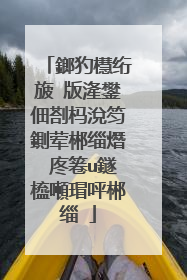
HP笔记本UEFI怎么用U盘安装系统?
安装准备:支持UEFI启动的电脑,8G容量U盘;uefi启动u盘。 1.制作完uefi pe引导U盘后,将64位系统(例如win10 64位iso映像)直接复制到U盘的gho目录中。 2.将USB闪存驱动器插入支持uefi的计算机,并在启动后按住F12或F11或Esc。不同的计算机具有不同的启动密钥。在弹出的启动项选择框中,选择已标识的USB闪存驱动器选项,如果存在。对于带有UEFI的启动项,请选择uefi项,然后按Enter键以从uefi引导。 3.由于生产方法不同,某些uefi pe启动盘会直接进入pe系统,有些会首先显示pe主菜单。如果显示以下界面,请选择[02]输入win8PEx64的正式版本。 4.进入pe系统后,双击桌面上的[DG分区工具],右键单击以选择硬盘,然后单击[快速分区]。 5.选择分区表类型[GUID](GPT),然后设置分区数和系统磁盘的大小。建议系统磁盘的大小大于50G。固态磁盘还需要选中[将分区与该扇区对齐],默认情况下,扇区数为2048。是的,然后单击确定。 6.执行硬盘分区和格式化过程后,如图所示,分区后,gpt分区表将具有两个附加分区:ESP和MSR。 7.然后双击打开[大白菜PE一键安装],为GHO WIM ISO映像路径选择win10 x64 iso文件,然后单击下拉框,该工具将自动提取win10。 gho文件,然后选择win10.gho文件。 8.然后选择[Restore Partition],选择win10系统的安装位置,通常是C驱动器,如果不是C驱动器,请根据卷标[System]或硬盘大小进行选择,然后单击OK。 9.弹出此对话框,检查完成后的重新启动,引导修复选项,然后单击“是”以执行下一步。 10.转到此界面,执行将win10系统安装到C驱动器的过程,然后等待进度条完成,通常大约需要2-5分钟。 11.操作完成后,它将提示计算机即将重新启动。默认值为10秒后自动重新启动,或单击“是”立即重新启动计算机。
第一步:首先使用pe或者软碟通制作一个U盘启动盘。 第二步:把系统文件放进U盘中。第三步:重启电脑设置USB为第一启动。第四步:进入WinPE后用onekey进行系统还原。 第五步:系统还原完成后重启电脑,进行系统安装,直至自动安装完成。
首先你得做个启动u盘,去下个老毛桃u盘启动,有说明一看就会。然后在bios里设置第一启动项为usb启动,在选择操作系统安装就行了。
您好,中国惠普,很高兴为您服务! 在bios下关闭uefi模式,用传统模式引导启动安装系统,如果无法关闭,只能找支持uefi的镜像启动文件了。 希望能帮到您 我是HP员工。 如果以上信息没有解决您的问题,您还可以继续追问,或是通过访问惠普技术支持网页(www.hp.com/cn)、惠普技术支持论坛(www.hp.com.cn/hpcommunity)寻求帮助。感谢您对惠普的支持。
第一步:首先使用pe或者软碟通制作一个U盘启动盘。 第二步:把系统文件放进U盘中。第三步:重启电脑设置USB为第一启动。第四步:进入WinPE后用onekey进行系统还原。 第五步:系统还原完成后重启电脑,进行系统安装,直至自动安装完成。
首先你得做个启动u盘,去下个老毛桃u盘启动,有说明一看就会。然后在bios里设置第一启动项为usb启动,在选择操作系统安装就行了。
您好,中国惠普,很高兴为您服务! 在bios下关闭uefi模式,用传统模式引导启动安装系统,如果无法关闭,只能找支持uefi的镜像启动文件了。 希望能帮到您 我是HP员工。 如果以上信息没有解决您的问题,您还可以继续追问,或是通过访问惠普技术支持网页(www.hp.com/cn)、惠普技术支持论坛(www.hp.com.cn/hpcommunity)寻求帮助。感谢您对惠普的支持。

